Előadásrögzítő - Hang rögzítése előadásokhoz Interjúk és értekezletek
Különböző okokból szükség lehet digitális hangrögzítőre. Például meg akarja ragadni aktuális gondolatait és ötleteit, vagy rögzítenie kell egy előadás, interjú vagy találkozó fontos részeit. A kérdés az, hogy mi az legjobb felvevő előadásokhoz, interjúk és egyebek.

Nagyon sok olyan hangrögzítő készüléket kínálnak a piacon, amelyek segítségével minden típusú hangsávot rögzíthet. Figyelembe véve az Ön igényeit, itt, ebben a bejegyzésben, szeretnénk 5-ös listát készíteni legjobb hangrögzítők előadásokhoz hogy választhasson. Mindegyikről megkapja az alapvető információkat előadó felvevő majd válassza ki a kívántat.
Akár előadásokat, interjút, értekezleteket szeretne rögzíteni, akár csak gondolatait szeretné rögzíteni, amint jönnek, szüksége van egy jó hangrögzítő eszközre. A kérdés, mi a legjobb felvevő az előadásokhoz? Itt, ebben a részben, 4 legjobb hangrögzítővel szeretnénk bemutatni nektek előadásokat.
Sony PCM-D100 (Portable High-Resolution Audio / Voice Recorder) egy nagyon népszerű és kiváló minőségű hangrögzítő eszköz, amely előadások, értekezletek, interjúk és egyebek könnyű rögzítését teszi lehetővé. Beépített elektret kondenzátor mikrofonokkal tervezték.

Ez az előadásokhoz készült, nagy felbontású hangrögzítő kétállású (xy vagy széles) sztereó mikrofonokkal, 32 GB belső flash memóriával és SD-XC kártyanyílással rendelkezik. Lehetővé teszi a hang rögzítését PCM, DSD vagy MP3 formátumban. Sőt, a Sony PCM-D100 kompatibilis minden népszerű veszteséges és veszteségmentes hangformátummal, és kiváló minőségű hanglejátszást biztosít. Így kiváló Hi-Fi lejátszóként is működhet. Ez az előadás-rögzítő körülbelül 774.99 dollárba kerül.
Olympus WS-852 hangrögzítő egy viszonylag olcsó előadás-felvevő eszköz, amely kiváló minőségű felvételt készíthet. Ez a legjobb hangrögzítő az előadásokhoz csak 53 dollárba kerül az Amazon-on. 4 GB-tal és az automatikus mikrofonbeállítási funkcióval van felszerelve. Ez a hangrögzítő rendelkezik Micro SD kártyahellyel.

Kétirányú, 90 fokos elrendezésű mikrofonnal rendelkezik. Könnyedén rögzíthet kiváló minőségű hangot autentikus sztereó élmény mellett. Ez az előadó felvevő USB közvetlen csatlakozással rendelkezik, kábel nélkül. A hangfelvétel formátuma MP3.
Tascam DR-05X (Stereo Handheld Digital Recorder) egy kiváló minőségű kézi hangrögzítő, amely lehetővé teszi előadások rögzítését bármikor, amikor csak szükséges. Ez a legjobb hangrögzítő az előadásokhoz hordozható és könnyű. Ez az előadás-felvevő készülék beépített körsugárzó sztereó kondenzátor mikrofonnal van felszerelve. Lehetővé teszi külső forrás vagy mikrofon csatlakoztatását a jobb minőségű hangzás érdekében.

A fenti előadásokhoz ajánlott hangrögzítőkhöz hasonlóan a Tascam DR-05X támogatja az USB 2.0 csatlakozást. Négy gigabájtos memóriakártyát kínál. A digitális előadás-felvevő memóriája 128 GB-ig bővíthető. Ez lehetővé teszi, hogy 17 órán keresztül hangot rögzítsen, csak két AA elemmel. Kb. 5 dollárba kerül.
Zoom H5 mobil felvevő képes gazdag és részletes hangok rögzítésére. X / Y kapszulával van ellátva, kiterjesztett jelkapacitással és sokkra szerelt mikrofonokkal a minimális kezelési zaj érdekében. Ezenkívül az előadói felvevő által kínált multitrack mód lehetővé teszi 4 műsorszám egyidejű rögzítését.

A Zoom H5 Handy Recorder maximális felvételi ideje 15 óra. Akár zenét, sebességet, sugárzást vagy más hangsávot szeretne rögzíteni, az előadások során támaszkodhat erre a hangrögzítőre. Kompatibilis a Zoom bemeneti kapszulákkal, hogy jobb minőségű hangfelvételt kínáljon Önnek. A H5 zoom körülbelül 279.99 dollárba kerül.
A fenti előadás-felvevőkkel bármilyen hangsávot kiválóan rögzíthet, kiváló hangminőséggel. Mi van, ha online előadást vagy értekezletet akar rögzíteni? Melyik hangrögzítőt érdemes használni?
Itt erősen ajánljuk egy meglehetősen népszerű online előadás-rögzítő eszközt, Képernyõrögzítõ az online előadások, találkozók és mások magas színvonalú rögzítésére. Amint a nevéből is kiderül, ez az előadó-felvevő lehetővé teszi a képernyő kiváló képminőségű rögzítését is.
Ingyenesen letöltheti, és az alábbi útmutató segítségével könnyedén rögzíthet online előadást.
1 lépés Kattintson duplán a fenti letöltés gombra az online előadás-felvevő szoftver ingyenes telepítéséhez és indításához a számítógépén. Lehetővé teszi egy előadás rögzítését mind Windows PC-n, mind Mac-en.
2 lépés Válassza a Videó funkció az online előadás rögzítésére. Ha csak a hangsávra van szüksége, itt kiválaszthatja az Audio Recorder opciót.
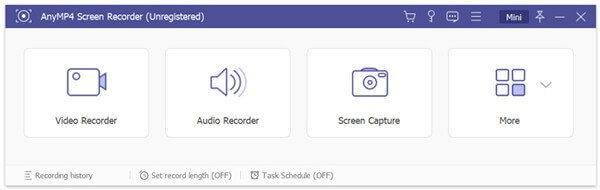
3 lépés Az online előadás felvétele előtt kiválaszthatja a hangfelvétel forrását Rendszer Sound, Mikrofon vagy mindkettő. Ha el akarja készíteni a képernyőt, akkor az igényeinek megfelelően állítsa be a képernyő rögzítési régióját.
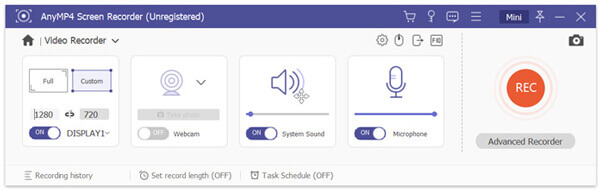
4 lépés Mindezen műveletek után egyszerűen kattintson a gombra REC gombot a felvételi folyamat elindításához. Ez az online előadás-felvevő lehetővé teszi, hogy előadásokat rögzítsen bármilyen népszerű video- és hangformátumban, például MP4, WMV, MOV, AVI, GIF, MP3, WMA, AAC, M4A, FLAC és így tovább.
5 lépés A felvétel után az előnézet és a szerkesztés ablakra mutat, és megtekintheti és szerkesztheti a rögzített előadási fájlt. Ezt követően rákattinthat a Megtakarítás gombra, hogy elmentse a számítógépére.
1. kérdés. Mit kell figyelembe vennie a hangrögzítő kiválasztásakor??
Ha előadókhoz vásárol hangrögzítőt, ellenőrizze a rendelkezésre álló tárhelyet vagy a digitális felvevőn rendelkezésre álló memória kapacitást. Figyeljen a felvétel minőségére, az átírási technológiára, az interfészre és annak árára is.
2. kérdés. Hogyan rögzíthetek előadásokat a laptopomon??
Ha előadást kell készítenie a számítógépén, támaszkodhat az ajánlott Képernyőfelvevőre. Emellett támaszkodhat néhány online hangrögzítő eszközre, például a népszerűre Ingyenes online audio felvevő.
3. kérdés: Hogyan lehet előadást rögzíteni iPhone-on?
A Hangjegyzetek alkalmazásra támaszkodva rögzítheti hangját iPhone-on. Ezenkívül a Képernyőfelvétel funkcióval rögzítheti a képernyőt és a háttérhangokat.
Elsősorban beszéltünk legjobb felvevő előadásokhoz ebben a bejegyzésben. Alapvető információkat kaphat az előadások 5 legjobb hangrögzítőjéről. Ha hangfelvételre van szüksége, tetszés szerint kiválaszthat közülük egyet. Ha bármilyen más hangrögzítő ajánlása van, kérjük, ossza meg őket a megjegyzésben más olvasókkal.
Több Reading
Steam játékmenet rögzítése a Windows és a Mac számítógépen
Íme 3 gyors módja annak, hogy rögzítsen a Steamen a számítógépén. A játékmeneted nem lassul le vagy késik a Steam felvétel miatt. Sőt, kommentárodat és arcodat is hozzáadhatod a játékmenet videójához.
Képernyőkép készítése a FaceTime alkalmazásban iPhone iPad és Mac számítógépeken
Ez a cikk a FaceTime képernyőképeinek lépésenkénti útmutatója. Készíthet állóképeket és élő fényképeket a FaceTime alkalmazásban, hogy megőrizze a fontos pillanatokat.
Hogyan rögzíthetem a játékot a PS4-en a Facecam-szel és a kommentárral korlátlanul
Ez a cikk 2 egyszerű módszert mutat be a játékmenet rögzítésére PS4 -en. Nem számít, ha rögzíteni szeretne valamit, ami éppen történt, vagy játékmenetet, itt tökéletes megoldásokat találhat.
A Clash Royale rögzítése Windows, Mac vagy iPhone rendszeren
Nem tudja, hogyan rögzítse a Clash Royale játékmenetet Windows, Mac vagy iPhone készülékén? Ez a teljes útmutató bemutatja a Clash Royale kiváló minőségű rögzítésének módjait.